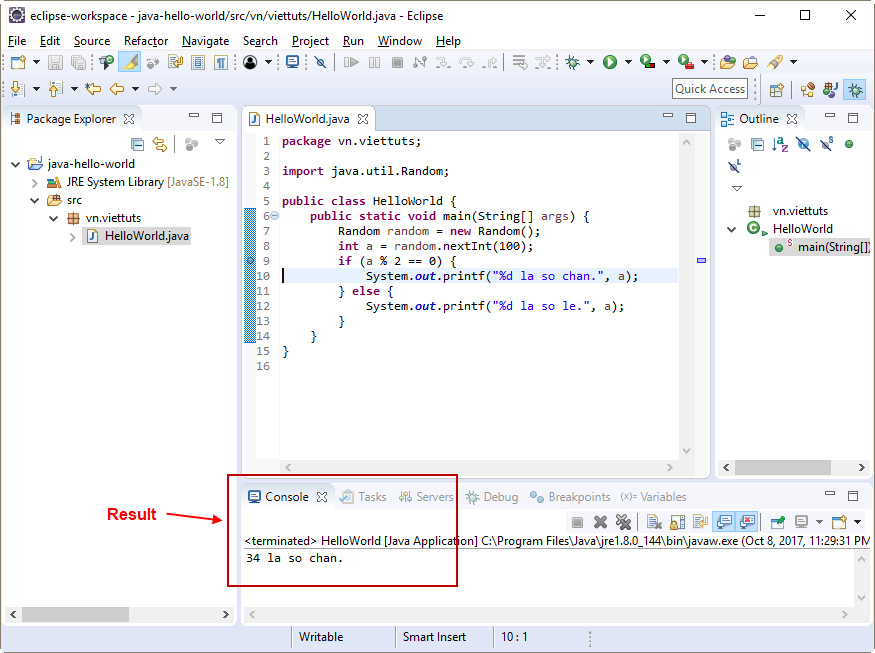Để Debug Java project trong Eclipse cũng giống như việc Run Java project. Ngoài ra, với Debug chúng ta có thể tạm ngưng (pause) chương trình để xem giá trị của các biến từ đó biết được luồng chạy của chương trình, thậm chí là thay đổi giá trị của các biến. Đặc biệt debug được sử dụng để tìm kiếm bug - một việc quan trọng trong phát triển phần mềm.
Nội dung chính
Các khái niệm trong Debug
Breakpoint - là điểm tạm ngưng chương trình.
Các cách để Debug Java project trong Eclipse
Dưới đây là các cách để Debug Java project trong Eclipse:
- Bằng cách chọn menu Run -> Debug As -> Java Application.
- Bằng cách click chuột phải vào class chứa phương thức main() -> Debug As -> Java Application.
- Bằng cách click vào button Debug trong thanh công cụ -> Debug As -> Java Application.
- Nhấn phím F11.
Các phím tắt để Debug Java project trong Eclipse
F11: thực thi debug.
F6: thực thi câu lệnh hiện tại và nhảy đến câu lệnh tiếp tiếp.
F8: thực thi câu lệnh hiện tại và nhảy đến breakpoint tiếp theo.
F5: nhảy vào phương thức đang debug.
Ví dụ Debug Java project trong Eclipse
Sử dụng Java project trong bài tạo Java class trong Eclipse.
Tạo lớp HelloWorld.java, kiểm tra số a là số lẻ hay chẵn, số a được tạo ra một cách ngẫu nhiên:
package vn.viettuts;
import java.util.Random;
public class HelloWorld {
public static void main(String[] args) {
Random random = new Random();
int a = random.nextInt(100);
if (a % 2 == 0) {
System.out.printf("%d la so chan.", a);
} else {
System.out.printf("%d la so le.", a);
}
}
}
Tạo breakpoint:
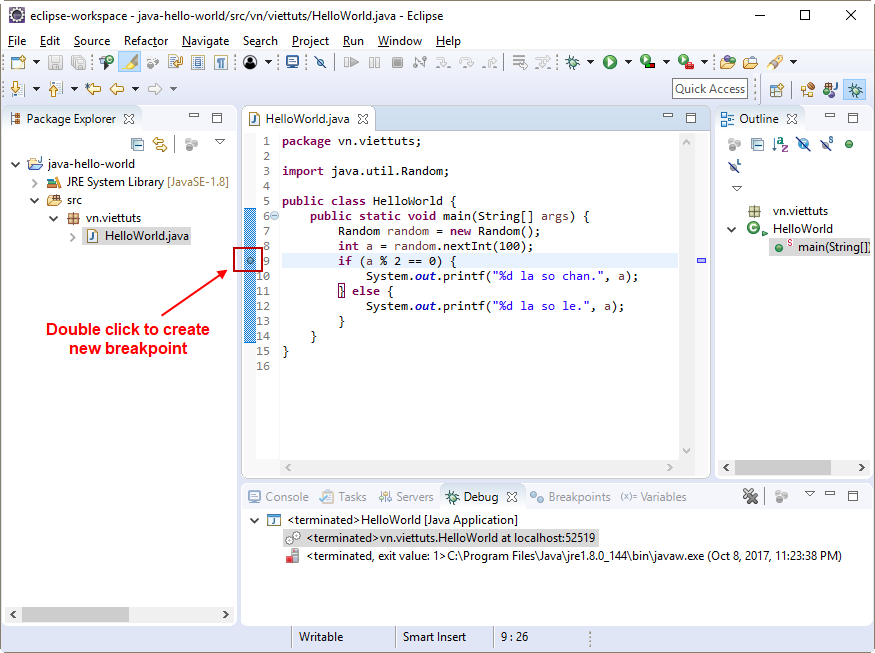
Nhấp F11 để debug:
Lần đầu tiên debug hộp thoại sau được hiển thị ra, check vào "Remember my decision" nếu bạn không muốn nhìn thấy nó lần nữa -> chọn Yes.
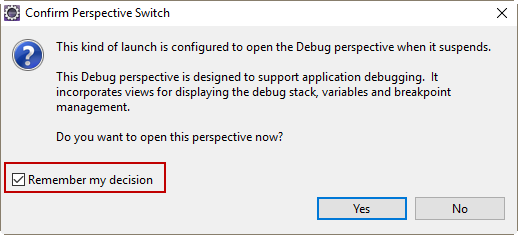
Xem giá trị của biến a. Bằng cách hover chột vào biến a. Hoặc bôi đen biến a rồi nhấn tổ hợp phím Ctrl + Shift + I.
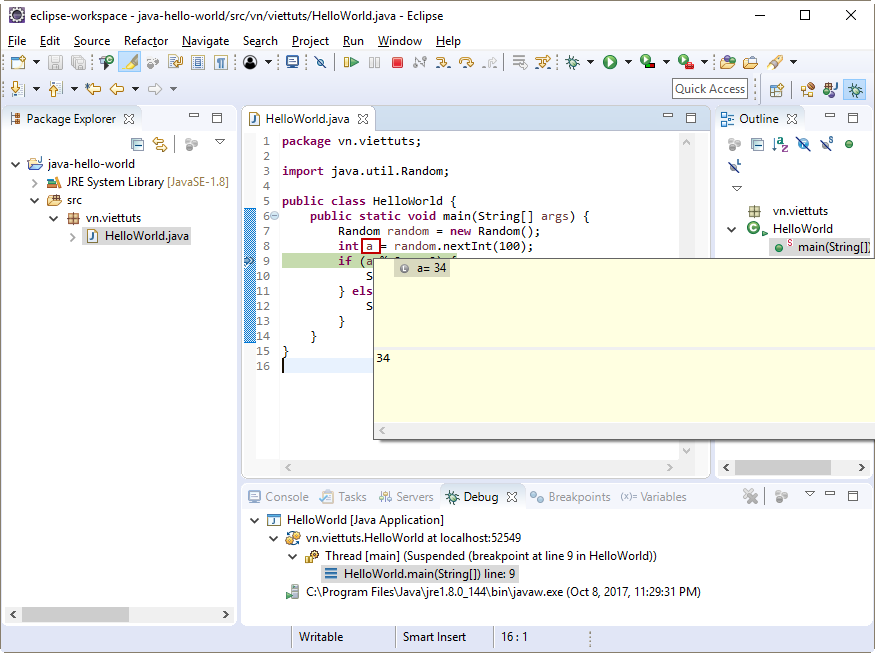
Nhấn F6 để thực thi câu lệnh hiện tại và trỏ tới câu lệnh tiếp theo.
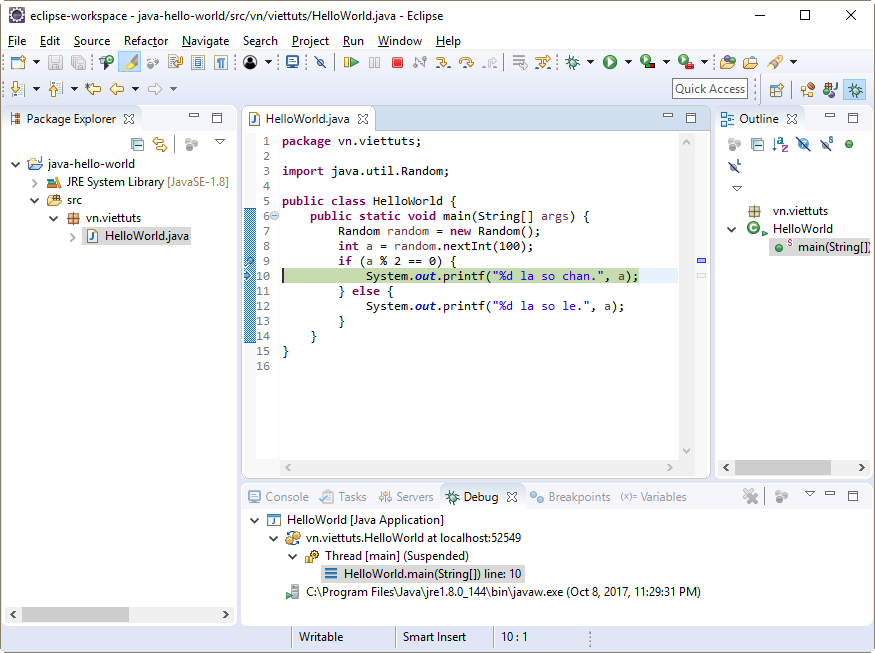
Nhấn F8 để thực thi câu lệnh hiện tại và nhảy đến breakpoint tiếp theo. Trong ví dụ của chúng ta là kết thúc chương trình.